在 Linux 系统上配置 Go 环境比较简单,下面是详细的步骤,适用于大多数 Linux 发行版(如 Ubuntu、CentOS、Debian 等):
### 1. **更新软件包列表**
在安装 Go 之前,首先确保您的软件包列表是最新的。使用以下命令来更新系统的包列表(以 Ubuntu 为例):
查看当前系统
cat /etc/os-release ```bash
```bash
sudo apt update
```
### 2. **下载 Go 安装包**
Go 官方网站提供了适用于各平台的二进制安装包。您可以使用 `wget` 或 `curl` 从 Go 官方网站下载最新版本的 Go 安装包。
1. 访问 Go 的官网:[https://golang.org/dl/](https://golang.org/dl/) 获取最新版本的下载链接。
2. 使用 `wget` 下载最新版本的 Go(假设最新版本是 1.23.3):

```bash
wget https://golang.google.cn/dl/go1.23.3.linux-amd64.tar.gz
```
如果您使用 `curl`,可以使用类似以下的命令:
```bash
curl -O https://go.dev/dl/go1.23.3.linux-amd64.tar.gz
```
### 3. **解压 Go 安装包**
下载完成后,解压该 tar.gz 安装包到 `/usr/local` 目录下。这个目录是 Go 默认的安装目录。
```bash
sudo tar -C /usr/local -xvzf go1.23.3.linux-amd64.tar.gz
```
此命令将 Go 解压到 `/usr/local/go` 目录下。
### 4. **配置 Go 环境变量**
为了使 Go 可以全局访问,您需要将 Go 的安装路径添加到系统的 `PATH` 环境变量中。
编辑您的 shell 配置文件(对于 Bash 是 `.bashrc`,对于 Zsh 是 `.zshrc`,具体取决于您使用的 shell)。
```bash
vim /etc/profile.d/go.sh
```
在文件末尾添加以下行:
```bash
# 设置 Go 环境变量
export PATH=$PATH:/usr/local/go/bin
export GOPATH=$HOME/go
export GOROOT=/usr/local/go
```
- `GOROOT` 是 Go 的安装目录,通常设置为 `/usr/local/go`。
- `GOPATH` 是您的工作目录,Go 默认使用 `$HOME/go` 作为 GOPATH。
### 5. **使环境变量生效**
修改完配置文件后,运行以下命令使配置生效:
```bash
source /etc/profile.d/go.sh
```
### 6. **验证 Go 安装**
您可以通过运行以下命令来验证 Go 是否成功安装:
```bash
go version
```
如果安装成功,您将看到类似于下面的输出:
```
go version go1.23.3 linux/amd64
```
### 7. **设置 Go 工作空间(可选)**
Go 1.11 版本之后,Go 引入了模块支持,您不再需要严格地依赖 GOPATH 来管理工作空间。然而,如果您希望使用传统的 GOPATH 工作方式,可以创建一个工作目录:
```bash
mkdir -p ~/go/{bin,pkg,src}
```
- `~/go/bin` 存放 Go 编译的二进制文件。
- `~/go/pkg` 存放 Go 编译的包。
- `~/go/src` 存放 Go 源代码。
如果使用 Go Modules,则不必强制使用 GOPATH,Go 会自动管理项目的依赖。
### 8. **安装 Go 模块(可选)**
Go 1.11+ 引入了 Go Modules 来管理依赖,您可以通过以下命令启用 Go Modules:
```bash
export GO111MODULE=on
```
此环境变量启用 Go Modules。
### 9. **更新 Go 版本**
若未来需要升级 Go,您可以按照以下步骤进行:
1. 删除旧版本的 Go:
```bash
sudo rm -rf /usr/local/go
```
2. 下载并安装新版本的 Go,按照上述步骤进行。
---
通过这些步骤,您应该已经成功在 Linux 系统上配置好了 Go 环境。可以开始使用 Go 进行开发了!















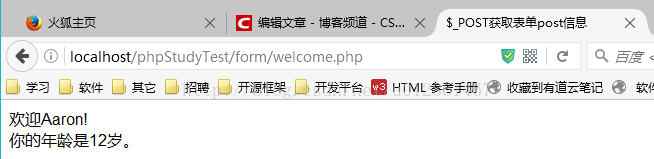

![[Redis#16] 事务 | vs Mysql | 命令 | WATCH的实现](https://i-blog.csdnimg.cn/img_convert/681f782cc98169ea0b4fd2a5b2f0c316.png)
